【cyzen:リリース】2023年9月中旬:スポットに関する仕様変更
このページはcyzenをご利用のお客様向けの記事です
2023年9月中旬リリースで、スポットに関する仕様変更があります。
スポット削除に関する仕様変更
これまでアプリから行っていた「スポット削除」は「スポット利用停止」に変更になり、
「スポット削除」はシステム管理者のみ管理サイトから行うことができます。
※グループ管理者はスポット削除ができなくなります。グループ内でスポットを使用したくない(表示したくない)場合は、グループからスポットタグを外すことで、グループから閲覧できなくすることが可能です。
※名称変更に伴い、管理画面の表示変更 と グループ一括登録用CSVの変更 も行います。
【変更前】
- アプリでスポット編集画面の削除ボタンを押すと、スポットが削除されます。
- 削除したスポットは削除操作をしたグループ以外でも参照ができなくなります。
- 削除したスポットは管理サイトのスポット一覧からも参照できなくなります。

【変更後】
■リリース後、アプリアップデートを行なった場合
アプリのスポット編集画面の削除ボタンを廃止し、代わりに、アプリのスポット詳細画面で、「スポットの編集」または「スポットの利用停止」が選択できるようになります。
・スポットの編集
現行同様スポット編集ボタンをタップし、編集画面へ遷移します。
※編集権限がないユーザーには編集ボタンは表示されません。

・スポットの利用停止
編集ボタン横に「…」ボタンが追加されます。「…」から「スポットの利用停止」を
タップすると、「スポットの利用を停止しますか?」とメッセージが表示されます。
「利用停止」を選ぶと、操作を行なったグループからはそのスポットは参照できなく
なります。
※利用停止の権限がないユーザー等で「…」ボタンが不要な場合は表示されません。
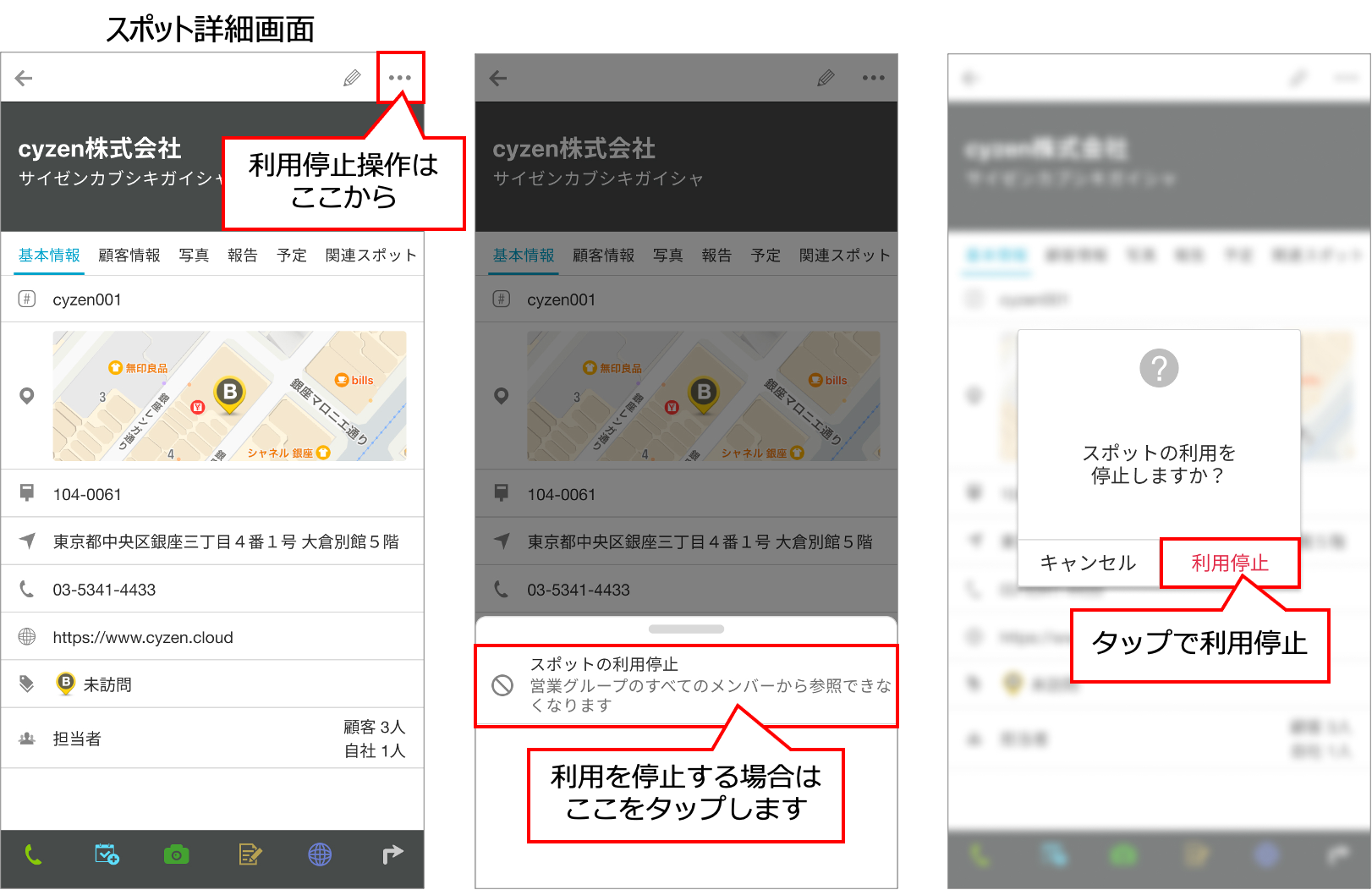
「スポットの利用停止」をすると以下のような動きになります。
- 利用停止操作をしたグループとスポットの紐付けを消すので、
操作を行なったグループからはそのスポットは参照できなくなります。 - スポット自体は残っていて、他のグループの紐付けは消さないので、スポットが複数のグループに紐付いていたいた場合、アプリで利用停止操作を行なったグループ以外では引き続き参照可能です。
- 利用停止をしたグループにしか紐付けがない場合は、全てのグループから紐付けが外された状態になるので、そのスポットはシステム管理者のみ管理サイトで参照可能です。
- アプリから利用停止操作をしたスポットも、スポット自体は削除しないので、重複するスポットコードのチェックに使用します。
- アプリでのスポット作成時に利用停止中のスポットとスポットコードが重複している場合は、その旨のメッセージが表示されます。
- スポットの削除はシステム管理者のみが管理サイトから行える操作になります。
■リリース後、アプリアップデートを行わない場合
旧バージョンのアプリでは、スポットの削除ボタンはそのままで、タップすると現行同様「スポットを削除しますか?」と表示されます。
ただし、リリース後は旧バージョンであっても「スポットの削除ボタン」で行われる操作が、スポットの利用停止となります。
「スポットを削除」をすると以下のような動きになります。
- 削除操作をしたグループとスポットの紐付けを消すので、
操作を行なったグループからはそのスポットは参照できなくなります。 - スポット自体は残っていて、他のグループの紐付けは消さないので、スポットが複数のグループに紐付いていたいた場合、アプリで削除操作を行なったグループ以外では引き続き参照可能です。
- 削除をしたグループにしか紐付けがない場合は、全てのグループから紐付けが外された状態になるので、そのスポットはシステム管理者のみ管理サイトで参照可能です。
- アプリから削除操作をしたスポットも、スポット自体は削除しないので、重複するスポットコードのチェックに使用します。
- アプリでのスポット作成時にアプリから削除操作したスポットとスポットコードが重複している場合は、その旨のメッセージが表示されます。
- スポットの削除(スポット自体を削除)はシステム管理者のみが管理サイトから行える操作になります。
管理画面の表示変更
管理サイトの[設定] > [ユーザーとグループ] > [グループ]で行うグループ管理画面で、一般ユーザーの権限設定欄の「スポット削除」を「スポット利用停止」に変更します。
【変更前】
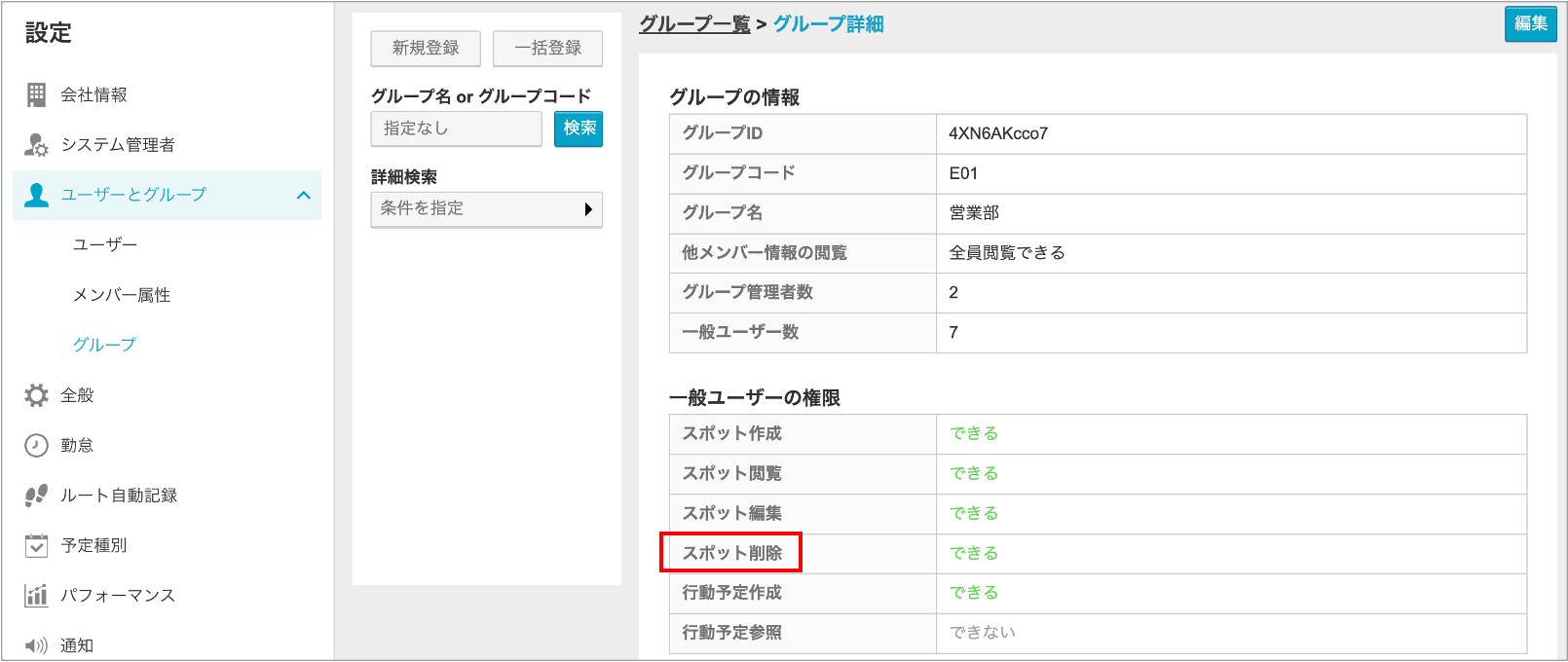
【変更後】

グループ一括登録用CSVの変更
管理サイトの[設定] > [ユーザーとグループ] > [グループ]で行うグループ一括登録で、登録用csv内の項目名「スポット削除」を「スポット利用停止」に変更します。
【変更前】
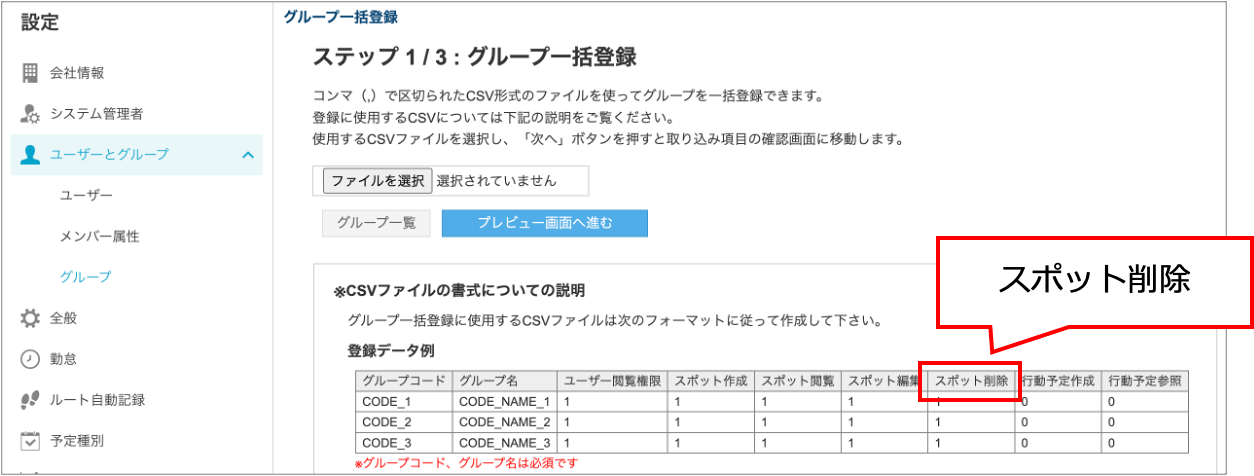


【変更後】



スポット詳細・作成画面の変更点
地図を長押ししてスポットを作成する場合、最小限の内容でスポットを作成できるようになりました。
アプリで地図を長押ししてスポットを作成する場合は、表示された必須項目を入力するだけでスポットが作成できるようになりました。「その他の項目」から必須項目以外も入力できます。
※画面作成中なので、画面イメージになります。

スポット作成画面のデザインを一部変更し、入力しやすくなりました。
アプリのスポット作成画面に区切りをつけることで入力しやすくなりました。スポットタグを上部に移動するなど入力項目の順番も一部変更しました。
※画面作成中なので、画面イメージになります。

報告書の内容に応じてスポットタグを変更できるようになりました。
※画面作成中なので、画面イメージになります。
